Wenn du eine Datei auf GitHub erstellst, beachte Folgendes:
- Wenn du versuchst, eine neue Datei in einem Repository zu erstellen, auf das du keinen Zugriff hast, erstellen wir einen Fork des Projekts in deinem persönlichen Konto und helfen dir, nach dem Commit deiner Änderung einen Pull Request an das Originalrepository zu senden.
- Dateinamen, die in der Weboberfläche erstellt werden, dürfen nur alphanumerische Zeichen und Bindestriche (
-) enthalten. Um andere Zeichen zu verwenden, erstellst und committest du die Dateien lokal und verschiebst sie dann in das Repository auf GitHub. - Ihr Repository verfügt möglicherweise über aktivierte Push-Regelsätze. Push-Regelsätze blockieren das Erstellen einer neuen Datei im Repository basierend auf bestimmten Einschränkungen. Push-Regelsätze gelten für das Forknetzwerk des Repositorys. Dies bedeutet, dass alle Push-Regelsätze, die im Stamm-Repository konfiguriert sind, auch für jede Fork des Repositorys gelten. Weitere Informationen finden Sie unter Informationen zu Regelsätzen.
Warning
Verwende niemals git add, commit oder push zum Übertragen von vertraulichen Informationen in ein Remoterepository, zum Beispiel Passwörter oder API-Schlüssel. Wenn du diese Informationen bereits hinzugefügt haben, wechsle zu Entfernen vertraulicher Daten aus einem Repository.
-
Navigieren Sie auf GitHub zur Hauptseite des Repositorys.
-
Navigiere in deinem Repository zu dem Ordner, in dem du eine Datei erstellen möchtest.
-
Wähle über der Dateiliste das Dropdownmenü Add file aus, und klicke dann auf Create new file.
Alternativ kannst du in der Dateistrukturansicht links auf klicken.

-
Gib im Feld für den Dateinamen den Namen und die Erweiterung für die Datei ein. Um Unterverzeichnisse zu erstellen, gibst du das Verzeichnistrennzeichen
/ein. -
Geben Sie im Textfeld „Dateiinhalt“ Inhalt für die Datei ein.
-
Um den neuen Inhalt zu überprüfen, klicke oberhalb des Dateiinhalts auf Vorschau.
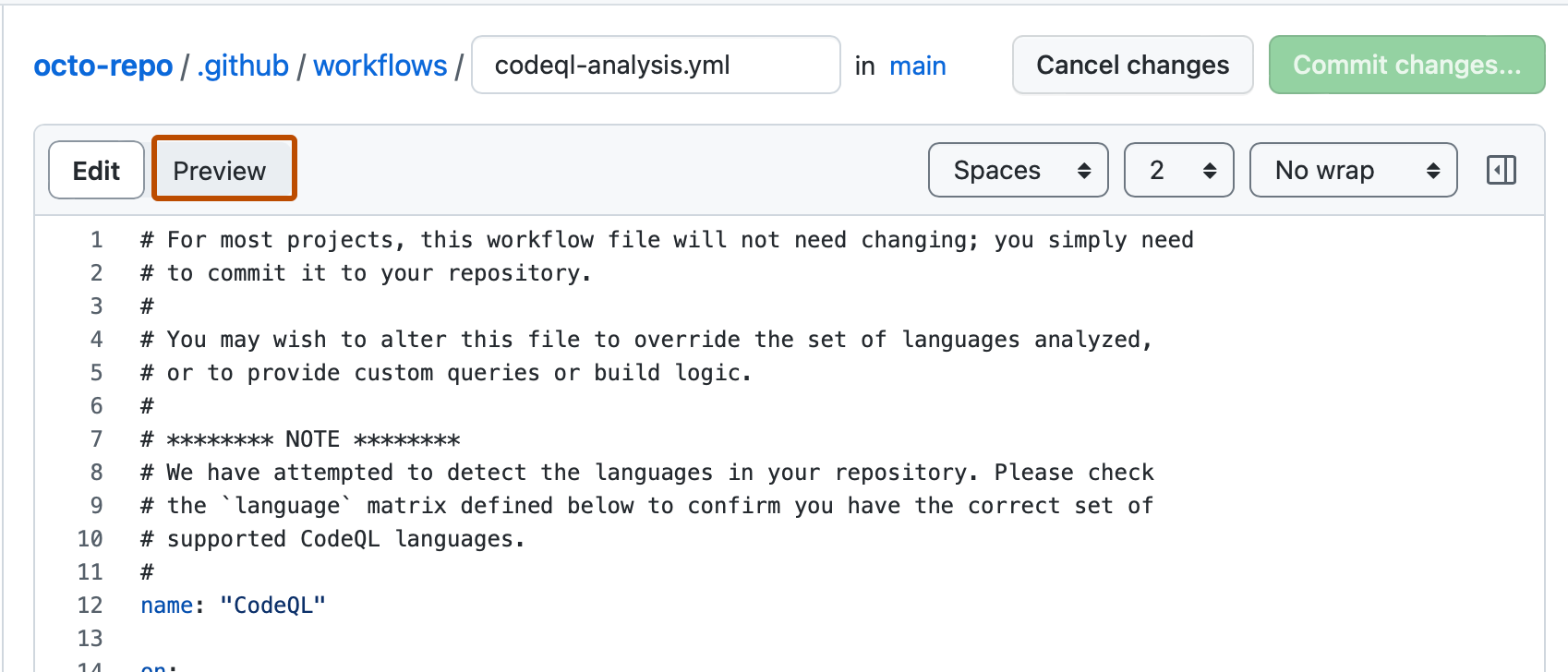
-
Klicke auf Änderungen committen... .
-
Gib im Feld „Commitnachricht“ eine kurze, aussagekräftige Commitnachricht ein, die die Änderung beschreibt, die Du an der Datei vorgenommen hast. Du kannst den Commit in der Commit-Mitteilung mehr als einem Autor zuordnen. Weitere Informationen finden Sie unter Einen Commit mit mehreren Autoren erstellen.
-
Lege unter den Commit-Mitteilungsfeldern fest, ob Du Dein Commit zum aktuellen Branch oder zu einem neuen Branch hinzufügen möchten. Wenn dein aktueller Branch als Standardbranch festgelegt ist, solltest du einen neuen Branch für deinen Commit und dann einen Pull Request erstellen. Weitere Informationen finden Sie unter Erstellen eines Pull Requests.

-
Klicke auf Änderungen committen oder Änderungen vorschlagen.